Il est très ennuyant de voir le message avec "le fichier ne peut pas être supprimé" lorsque vous essayez de vous débarrasser des fichiers dont vous n'avez plus besoin. Dans certains cas, il existe des circonstances simples pour éviter ce genre de messages ou des moyens de gérer plus facilement la situation. Mais il y a aussi des situations où les novices ne peuvent gérer la suppression de certains fichiers. Si c'est votre cas, la meilleure solution est de parler avec un expert Windows qui sait ce qu'est NTFS par exemple.
Dans cet article
Cependant, dans cet article, on montre des faits simples à éviter ou à faire attention. Les actions sont destinées à guider les novices et les experts aussi.
Partie 1 Les raisons possibles pour lesquelles le problème "ne peut pas supprimer le fichier" se produit
1. Le fichier que vous essayez de supprimer est utilisé
Le fichier en cours d'utilisation pourrait être ouvert quelque part ou pourrait être dans l'état de suppression en attente. Pour voir tous les fichiers et les processus en cours d'exécution, ouvrez Démarrer le Gestionnaire des tâches et fermez à partir de là les fichiers en cliquant sur Fin de tâche.
2. L'accès au fichier est refusé
Si vous êtes en difficulté avec une corruption de système de fichiers, cela empêche l'accès au fichier. Dans la plupart des cas, vous ne pouvez pas supprimer le fichier si le système de fichiers est corrompu et la solution pourrait être d'exécuter un utilitaire Windows pour résoudre ce problème.
3. Le nom du fichier inclut un nom invalide, y compris l'espace dans le nom
Si vous recherchez un fichier nommé "text.txt" et que vous ne l'avez pas trouvé, il est probable que vous avez utilisé l'espace avant le mot tbat. Ainsi, si votre fichier s'appelle "text.txt", vous devez utiliser le nom du fichier exactement.
4. Votre nom de fichier inclut un nom réservé dans Win32
Il existe des fichiers spécifiques avec des noms réservés uniquement au système d'exploitation Windows. Pour renommer ce type de fichiers, vous pouvez utiliser un programme non-Win32.
Partie 2 Solutions pour résoudre le problème "ne peut pas supprimer le fichier"
Solution 1
Vous pouvez regarder la barre avec des fichiers ouverts où normalement vous pouvez voir tous les fichiers que vous utilisez en ce moment. Fermez le fichier et essayez de le supprimer. Si vous rencontrez toujours des problèmes, probablement parce que ce fichier est toujours utilisé, ouvrez le Gestionnaire des tâches. Pour voir tous vos fichiers et processus ouverts, ouvrez Démarrer le gestionnaire des tâches en appuyant simultanément sur les touches [Ctrl]+[Alt]+[Del].
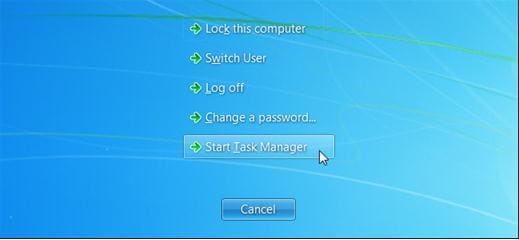
C'est l'option plus facile de fermer un fichier qui ne répond pas. Après avoir affiché la liste avec des fichiers et des processus, sélectionnez le fichier que vous voulez fermer et cliquez sur "Terminer la tâche".
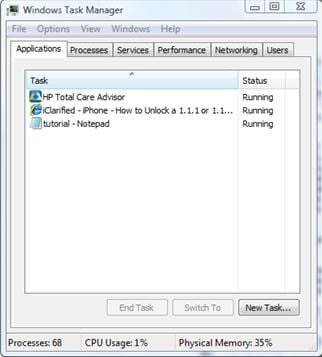
Solution 2
Renommer les fichiers qui vous causent des problèmes, c'est une option pour résoudre la suppression de ces fichiers. Vous devez utiliser un programme non-Win32, tel que l'outil POSIX qui utilise la syntaxe interne appropriée pour ces fichiers. Probablement ces actions sont destinées aux experts.
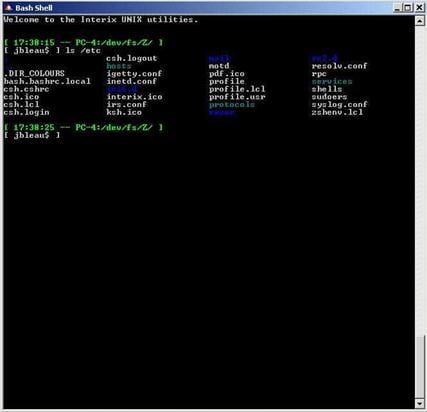
Solution 3
Si un fichier corrompu dans votre système empêche l'accès au fichier, vous devez exécuter l'utilitaire Chkdsk sur le volume du disque pour corriger toute erreur après la vérification des secteurs défectueux.
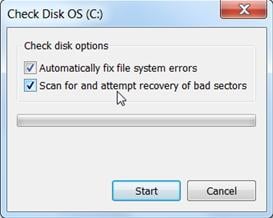
Partie 3 Conseils et astuces
Les solutions 1 et 3 sont faciles à faire et vous n'avez pas besoin d'être un expert Windows pour effectuer ces actions. Vous avez probablement utilisé avant le Start Task Manager pour visualiser les performances de votre système. De la même manière, vous pouvez voir et mettre fin à une tâche que vous ne voulez plus exécuter. L'utilitaire Check Disk est bien connu (ou devrait l'être) pour les utilisateurs de Windows. Il est recommandé d'effectuer une vérification de votre système fréquemment; En tout cas lorsque des problèmes surviennent. La deuxième méthode de renommage des fichiers nécessite un certain niveau de connaissances dans le domaine de l'informatique.

Le meilleur logiciel de récupération de données
- Récupérez des fichiers en plus de 550 formats à partir de n'importe quel périphérique de stockage rapidement, en toute sécurité et totalement.
- Prise en charge de la récupération de données à partir d'une corbeille, d'un disque dur, d'une carte mémoire, d'un lecteur flash, d'un appareil photo numérique et de caméscopes.
- Systèmes d'exploitation pris en charge : Windows 11/10/8/7/XP/Vista, macOS 10.10 ~ macOS 12 (Monterey) sur iMac, MacBook, Mac Pro etc.



